




SEETONG电视版是一款远程监控软件,该软件拥有非常强大的功能,可以进行抓拍录像、身份认证、多通道预览切换、时间时区设置、对讲功能、监听功能、报警功能等等,全方面满足用户的需求,有了它,用户就可以在手机上实时查看监控区域,即使不在现场也能进行多种管理。
SEETONG最新版不仅功能强大,操作起来也很简单,只要一键添加设备就能直接完成远程视频监控,有需要的用户欢迎下载体验。
1、将监控的角度调整为您需要使用的最佳位置
2、支持使用云台操作进行调整,并且也支持对各种光圈、焦距等调整
3、可以对显示的方式进行选择,根据自己的喜欢选择
4、对二维码的信息扫描支持,快捷的完成二维码的扫描
5、自动的完成对设备的他家,让您的操作变得更加的简单
6、图像的抓拍、录像文件的分享,轻松的完成文件的分享操作。
视频预览
通过将设备添加到视频播放窗口可以查看到设备实时视频,用户可以选择 1、4、9、16的分屏方式。播放视频时可以进行侦听、对讲、抓拍、录像等操作。
侦听和对讲
当前端设备带有音频功能并连接了音频输入输出设备时,可以进行侦听和对讲操作。侦听时只需要点击“声音”按钮即可。对讲时要求长按对讲按钮,稍后将详细描述。
录像和抓拍
视频预览时还可以对视频画面进行抓拍和录像。抓拍得到的图片以及录像得到的视频文件将被保存在手机中,方便用户浏览。
云台操作
用户在观看实时监控视频时,可以根据需要通过云台的远程控制将监控角度调整为最佳位置。操作包括:云台的移动(上,下,左,右,自动巡航,停止自动巡航,左上,右上,左下,右下)、调整摄像机镜头的光圈、焦距、变倍拉近和拉远摄像机视频。
横屏模式和竖屏模式
用户可根据个人喜好,选择横屏或者竖屏播放视频。
二维码信息扫描
通过扫描网页上的二维码,Seetong 客户端可以获取到设备的 ID、用户名和密码,当信息正确时会自动添加设备,从而使操作更加简单。
报警控制
支持报警信息开关和报警声设置,用户根据需要可配置。
抓拍图片和录像文件分享
支持本地相册和本地录像的文件分享。
1、编辑管理设备,可以在设备中心使用编辑工具对当前的设备们编辑管理;
2、新增一个设备,使用添加功能可以在原有的监控设备中再多增加一个设备;
3、扫描设备识别信息,通过扫描功能可以直接扫描设备的条码等识别信息;
4、在某个设备中观察情况,从日历视图中点击切换不同日期查看录入抓取的视频;
5、查看报警的信息列表,在报警细腻中查看所有的报警信息或使用筛选功能筛选报警信息;
6、清除报警栏中的信息,通过清除功能可以选择里面的信息全部删除清理掉;
seetong手机远程监控怎么添加设备?
1、下载安装软件之后,使用手机号注册登录来到软件首页;
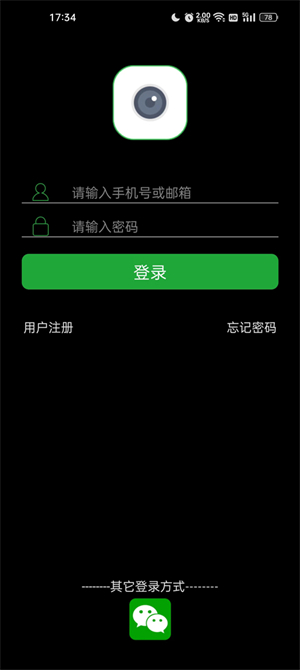
2、在右上角看到了一个“+”,点击它进入设备添加页面;
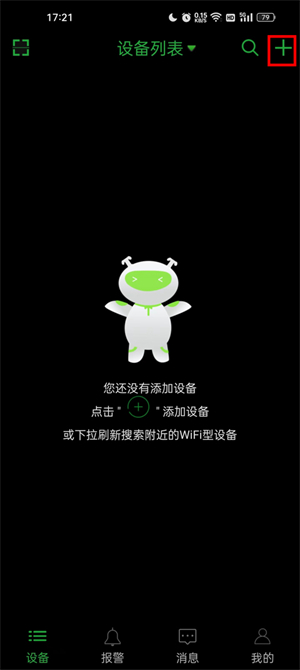
3、之后选择你需要添加的设备,根据你摄像头的类型进行添加,这里有无线摄像机、有线摄像机、4g摄像机、网络硬盘录像机这四种类型的设备;
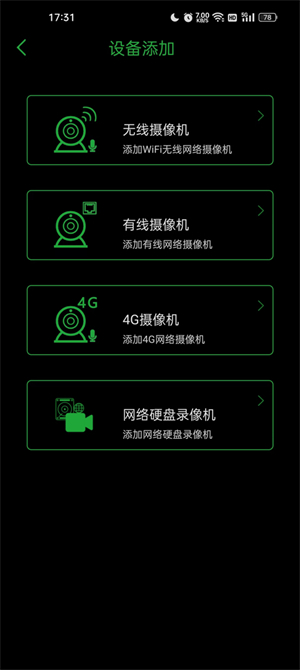
4、无限摄像头的添加方式为,将手机和摄像头连接到同一个wifi,然后使用手机进行扫码连接;
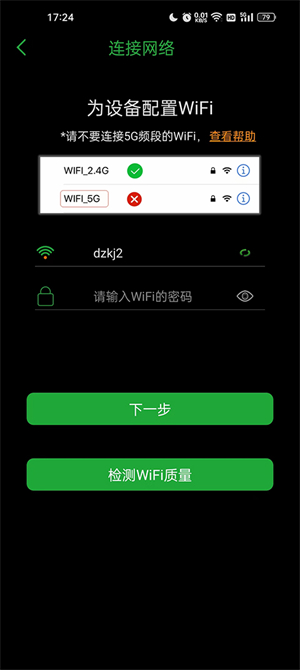
5、有线摄像头的添加方式为,将设备连接电源适配器,并将设备连接和手机同一个网络,然后根据设备的指示输入设备信息即可添加;
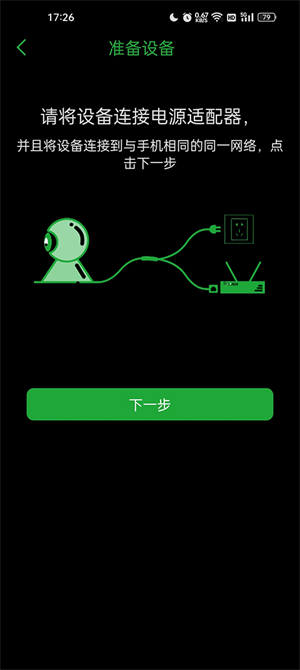
6、4g摄像机的添加方式为,直接输入设备序列号进行添加,这个一般设备上可以找的到。
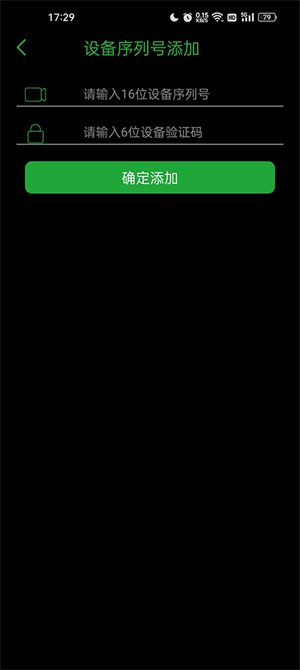
1、seetong电脑客户端列表图标各个状态表示
蓝色表示在线,红色表示在播放,灰色表示不在线,打叉表示密码错误,头顶圆点红色表示在录像,灰色表示未录像。
2、seetong上显示云ID未激活?
请用IE登录摄像机,在配置》网络设置》云平台设置中启用云平台管理,并设置云密码(8-16位英文+数字组合)
3、seetong预览有时候图像不满屏,要如何调整?
在“更多”--“系统设置”里把全屏预览模式打开就可以了
4、seetong账号在电脑上登录用什么软件?
使用UC2视频监控客户端就可以,在登录界面把登录云平台勾上,服务器地址输入:www.seetong.com
【版本更新内容】
1、新增卡录像下载功能
2、优化枪球设备预览和回放
3、修复已知问题
4、提升用户体验
应用信息
相同厂商 深圳市天视通技术有限公司
热门推荐
更多版本

Seetong监控软件下载67.77MB影音视听v8.3.6.4
查看
Seetong手机远程监控下载67.77MB安全防护v8.3.6.4
查看相关应用
实时热词
评分及评论
点击星星用来评分